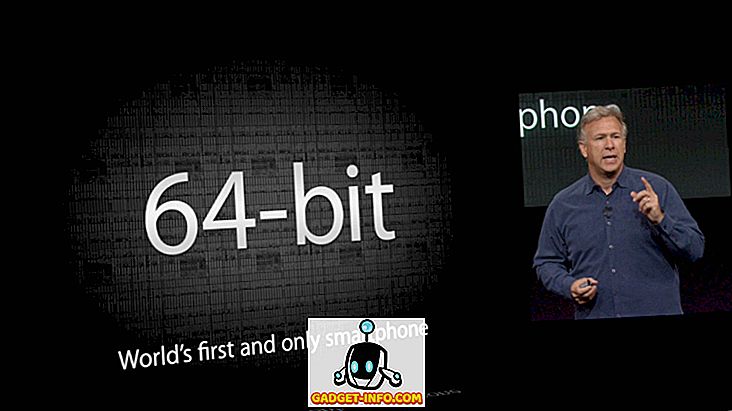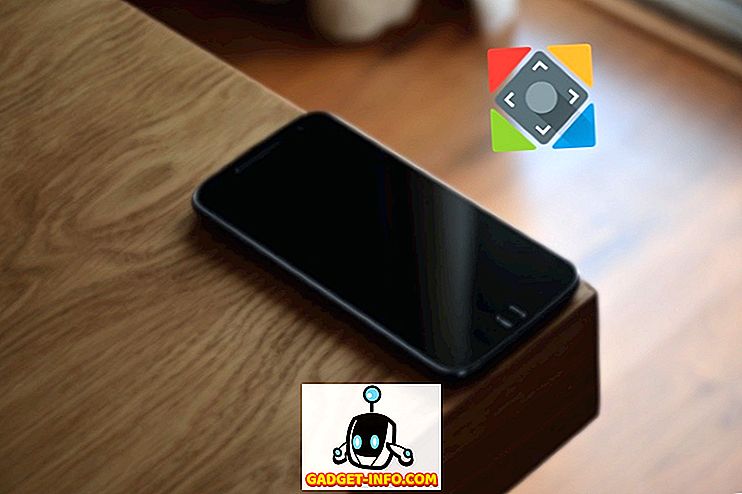最近、私たちのオフィスの新しいPCに新しいWindows Vistaをインストールしましたが、すべてうまくいきました。 インストール中にエラーも問題もありませんでした。 だから私はCDを引き出して、このエラーメッセージを表示するためだけに、コンピュータを再起動しました:
Bootmgrが見つかりません。 ctrl-alt-delを押して再起動します。
素晴らしい! Windows Vistaのまったく新しいインストールで、うまくいきません。 オンラインで調査した結果、私は自分のマシンで問題を引き起こしている原因を突き止めることができました。 この記事では、さまざまな状況で問題が発生する可能性があるため、この問題を解決する他の方法もいくつか紹介します。
まず、これらのうちの1つがうまくいった場合に備えて、簡単な解決策から始めます。 そうでない場合は、より複雑な解決策に進みます。
方法1 - セカンダリハードドライブを取り外す
Bootmrg is missingエラーが表示される理由の1つは、種類の異なる複数のハードドライブが取り付けられていることです。 たとえば、1台のSATAドライブと2台目のSCSIドライブがある場合、この問題が発生する可能性があります。
簡単な解決策の1つは、2台目のドライブを取り外してから再起動することです。 Vistaが正常に起動した場合は、セカンダリハードドライブを再接続してから再起動します。 うまくいけば、問題は解決するでしょう。
セカンダリHDDを接続したときにメッセージが表示される場合は、もう一度それを取り外し、1台のドライブだけでVistaを再インストールし、CDを取り出して再起動する必要があります。 Windowsは正常に起動します。 次にセカンダリドライブを接続して再起動します。
方法2 - ハードディスクの起動優先順位を変更する
問題を解決する可能性があることを確認できるもう1つの簡単な設定は、BIOSの起動順序と起動優先順位です。 まず、フロッピードライブやCDROMなどではなく、起動順序でHDDが1番であることを確認してください。

上の図からわかるように、CDROMが最初の起動デバイスとして設定されています。 それをハードディスクに変えたい。 次に、上の画面のように[Hard Disk Boot Priority]のオプションがある場合は、Windows Vistaがインストールされているハードドライブ(複数の物理ディスクがある場合)を選択します。
両方の設定を正しい起動デバイスとハードディスクに変更した場合、 Bootmrg is missingエラーが発生しなくなります。
方法3 - USBデバイスをすべて取り外す
私はいくつかの場所で人々が彼らのコンピュータに接続されたUSBフラッシュドライブを長期間置いたままにした、そしてもしあなたがUSBドライブが接続されてそして再起動する時にWindows更新パッチをインストールするならVistaでメッセージ
コンピュータに接続している可能性のあるUSBフラッシュドライブをすべて取り外してから、再起動してください。 これでもうまくいかない場合は、問題を解決するためのより高度な方法を読んでください。
方法4 - BCDストアを再構築する
4番目の方法はもう少し複雑ですが、他に何もうまくいかない場合は必要になるかもしれません。 まず、アクティブパーティションが1つだけあり、それがWindows Vistaがインストールされているパーティションに設定されていることを確認します。 複数のアクティブパーティションがある場合は、問題があります。
次に、Windows Vistaの修復環境でbootrecツールを使用してBCDストアを再構築します。 これを行うには、Vista DVDを起動して[コンピュータの修復]を選択します 。
次にオペレーティングシステムを選択し、[ システム回復オプション ]ダイアログで[ コマンドプロンプト ]をクリックします。
プロンプトに次のコマンドを入力してEnterキーを押します。
Bootrec / RebuildBcd
Windowsのインストールが見つかった場合は、エントリを追加するように求められますので、 Yesと入力します。 Windowsインストールが見つからない場合は、BCDストアを削除して再作成する必要があります。 その場合は、次のコマンドを入力してください。
Bcdedit / export C:¥BCD_Backup ren c:¥boot¥bcd bcd.old Bootrec / rebuildbcd
C:をWindows Vistaをインストールしたパーティションに変更してください。 Vista DVDを挿入したままコンピュータを再起動します。 修復オプションを選択して、Vistaのインストールを修復させます。 もう一度再起動すれば問題は解決します。
方法5 - 別のコンピュータからbootmrgファイルをコピーする
最後に、正常に機能しているWindows Vistaマシンから実際にファイルをコピーして、正しく起動していないコンピュータの適切なディレクトリに配置することを試みることができます。 BootmrgはCドライブのルート(またはVistaをインストールしたドライブ)にありますが、保護されているオペレーティングシステムファイルが表示されていない場合にのみ表示されます。
基本的に、マイコンピュータを開き、 整理をクリックし、 フォルダと検索オプションをクリックし、 表示タブをクリックしてから隠しファイルとフォルダを表示するラジオボタンを選択し、 オペレーティングシステムファイルを隠すボックスのチェックを外します。
それではCドライブに行き、bootmrgファイルをUSBスティックかCDにコピーしてください。 次に他のコンピュータに行き、Vista DVDを挿入した状態で起動するか、ある種のVista起動ディスクを使用して起動します。 ファイルを同じ場所にコピーしてVista DVDなしでコンピュータを再起動すると、このメッセージが表示されなくなります。
それでもbootmgrに問題が解決しない場合は、コメント欄に問題を投稿してください。 楽しい!